Hva betyr Sus i Among Us? Forstå det populære begrepet
Hva betyr Sus i Among Us? “Sus” er et begrep som har blitt svært populært i spillmiljøet, spesielt blant spillere av suksessspillet “Among Us”. …
Les artikkelen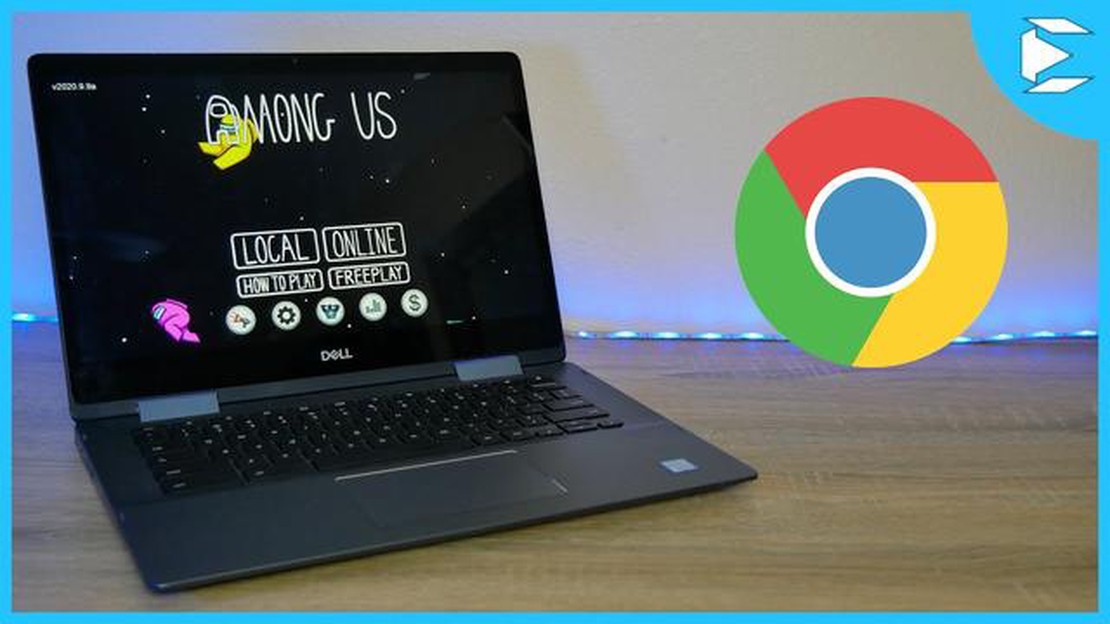
Among Us har blitt et av de mest populære flerspillerspillene på nettet, og det er ikke rart. Spillet er enkelt, men vanedannende, og kan spilles av spillere i alle aldre og på alle ferdighetsnivåer. Hvis du er Chromebook-bruker og har lyst til å bli med på moroa, har vi noe for deg. I denne artikkelen guider vi deg gjennom prosessen med å spille Among Us på Chromebook.
Trinn 1: Installer Android-appen.
Det første du må gjøre, er å installere Among Us-appen på Chromebooken din. Siden Chromebook nå kan kjøre Android-apper, er det enkelt å finne og installere spillet i Google Play Store. Bare åpne Play Store-appen, søk etter “Among Us” og klikk på “Installer”. Når installasjonen er fullført, er spillet klart til å spilles.
*Merk: Hvis du bruker en Chromebook som ikke støtter Android-apper, kan du likevel spille Among Us på Chromebooken ved å følge trinnene i veiledningen vår.
Trinn 2: Opprett en konto.
Før du kan begynne å spille Among Us, må du opprette en konto. Dette kan gjøres ved å opprette en ny konto eller logge inn med en eksisterende konto. Bare åpne appen og følg instruksjonene for å opprette kontoen din. Når du er logget inn, får du tilgang til alle spillets funksjoner og kan bli med i eller opprette lobbyer.
**Trinn 3: Bli med i eller opprette en lobby
Når du er logget inn, kan du begynne å spille ved å bli med i eller opprette en lobby. Hvis du vil bli med i et eksisterende spill, klikker du bare på “Finn et spill” og velger en lobby som passer dine preferanser. Hvis du foretrekker å spille med venner, kan du opprette din egen lobby ved å klikke på “Create a Game” og velge de innstillingene du ønsker. Husk å dele lobbykoden med vennene dine, slik at de kan bli med.
Trinn 4: Lær deg det grunnleggende om spillet.
Among Us er et spill med bedrag og deduksjon, og det er viktig å forstå de grunnleggende mekanismene før du kaster deg ut i spillet. Spillet utspiller seg på et romskip der en gruppe besetningsmedlemmer må fullføre oppgaver samtidig som de prøver å identifisere bedragerne blant dem. Bedragerne, på sin side, må eliminere besetningsmedlemmene uten å bli tatt. Gjør deg kjent med oppgavene, sabotasjemulighetene og måtene å identifisere en bedrager på for å øke sjansene for å overleve.
Trinn 5: Kommuniser og ha det gøy.
Playing Among Us handler om kommunikasjon og samarbeid. Enten du er et besetningsmedlem eller en bedrager, er effektiv kommunikasjon nøkkelen til å vinne spillet. Bruk chatten i spillet eller talechatten til å diskutere strategier, dele informasjon og forsvare deg. Husk å ha det gøy og nyte spillet sammen med venner og medspillere. Among Us er tross alt best når man ler, anklager og prøver å overliste hverandre.
Så nå som du vet hvordan du spiller Among Us på Chromebook, er det på tide å samle vennene dine, legge en strategi og gjøre deg klar til et spennende eventyr i verdensrommet. Lykke til!
Hvis du har en Chromebook og ønsker å spille det populære flerspillerspillet Among Us, har du flaks! Følg disse enkle trinnene for å begynne å spille Among Us på Chromebooken din:
Les også: Steg-for-steg-guide: Slik sletter du Coin Master-kontoen
Å spille Among Us på Chromebook er en morsom og spennende måte å spille dette populære flerspillerspillet på. Enten du er et besetningsmedlem som prøver å fullføre oppgaver, eller en bedrager som prøver å lure og eliminere andre spillere, byr spillet på timevis med spennende spilling. Så ta med deg Chromebooken og kast deg ut blant mannskapet i Among Us!
For å spille Among Us på Chromebooken din må du installere Android-apper. Følg disse trinnene for å aktivere Android-apper på Chromebooken:
Når du har aktivert Google Play Store på Chromebooken, kan du søke etter og installere Among Us-appen. Åpne Play Store, søk etter “Among Us” og klikk på “Installer”-knappen. Deretter lastes appen ned og installeres på Chromebooken.
Nå som du har installert Among Us på Chromebooken, kan du gå videre til neste trinn og begynne å spille spillet!
Les også: Oppdag alt om Crown Rush i Clash Royale
Når du har konfigurert Google Play Store på Chromebooken, er du klar til å laste ned Among Us. Følg trinnene nedenfor for å installere spillet:
Når nedlastingen er fullført, finner du Among Us-spillet i appstarteren på Chromebooken. Bare klikk på spillikonet for å starte og begynne å spille!
Note: Hvis du ikke finner Among Us i Google Play Store, er det mulig at det ikke er kompatibelt med din Chromebook-modell. Sørg for å sjekke systemkravene og kompatibiliteten før du prøver å laste ned spillet.
Det er viktig å konfigurere kontrollene for Among Us på Chromebooken for å sikre at spillet fungerer som det skal. Følg disse enkle trinnene for å tilpasse kontrollene til dine preferanser:
Ved å tilpasse kontrollene kan du optimalisere spillopplevelsen og få bedre kontroll over karakteren din i Among Us på Chromebook.
Ja, du kan spille Among Us på Chromebooken din. Det finnes noen ulike metoder du kan bruke for å spille spillet på enheten din.
Systemkravene for å spille Among Us på en Chromebook er relativt lave. Du trenger en Chromebook med en Intel Core i5-prosessor eller nyere, 4 GB RAM og minst 1 GB ledig lagringsplass. Det anbefales også å ha en stabil internettforbindelse.
Ja, du kan spille Among Us på en Chromebook uten å bruke en Android-emulator. En metode er å bruke Linux (Beta)-funksjonen på Chromebooken og installere Among Us via Steam for Linux-plattformen.
Du kan spille Among Us på Chromebooken din ved hjelp av en Android-emulator ved å laste ned og installere en Android-emulator-app fra Google Play Store, for eksempel Bluestacks eller ARC Welder. Når du har installert emulatoren, kan du søke etter og installere Among Us via emulatoren og begynne å spille.
Det er mulig å spille Among Us på en Chromebook, men det kan være noen begrensninger eller problemer du kan støte på. For eksempel kan det hende at enkelte Chromebooks ikke har de nødvendige maskinvarekravene for å kjøre spillet problemfritt, og du kan oppleve etterslep eller ytelsesproblemer. I tillegg er det ikke sikkert at alle funksjoner eller oppdateringer av spillet er tilgjengelige på Chromebook-versjonen.
Ja, det finnes noen tips du kan følge for å optimalisere ytelsen til Among Us på Chromebook. Sørg først for at du har den nyeste versjonen av Chrome OS og spillet installert. Lukk alle unødvendige bakgrunnsapper eller -faner for å frigjøre systemressurser. Senk grafikkinnstillingene i spillet for å forbedre ytelsen. Prøv også å spille spillet med en stabil internettforbindelse for å minimere forsinkelser.
Hvorvidt du kan spille Among Us på en Chromebook du har fått utdelt av skolen, avhenger av skolens spesifikke retningslinjer og begrensninger. Noen skoler kan ha strenge begrensninger på appinstallasjoner og spilling, mens andre kan tillate mer frihet. Det beste er å ta kontakt med skolens IT-avdeling eller se skolens retningslinjer for bruk av personlige apper og spill på Chromebooken.
Hva betyr Sus i Among Us? “Sus” er et begrep som har blitt svært populært i spillmiljøet, spesielt blant spillere av suksessspillet “Among Us”. …
Les artikkelenHvordan endrer du navnet ditt i Clash Royale? Clash Royale er et populært mobilspill som lar spillerne konkurrere i sanntidskamper mot andre spillere …
Les artikkelenHvordan får du Barbara i Genshin Impact? Genshin Impact er et utrolig populært actionrollespill utviklet og utgitt av miHoYo. Med sin fantastiske …
Les artikkelenObjekter i Minecraft: En omfattende guide til navnekommandoer Minecraft er et populært sandkassespill som lar spillerne bygge og utforske en virtuell …
Les artikkelen12 livskvalitetsmods til Hogwarts Legacy som burde ha vært der fra starten av Den etterlengtede utgivelsen av Hogwarts Legacy nærmer seg, og fans av …
Les artikkelenLett Genshin-innvirkning Ønsker du å utmerke deg i Genshin Impact-verdenen? Da trenger du ikke lete lenger enn til Light Genshin Impact - den ultimate …
Les artikkelen